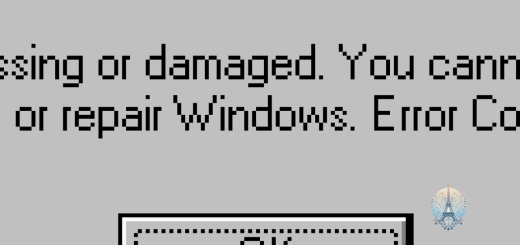Réparation Erreur 0xc00007b Windows – Méthode Ultime
Bienvenue dans cet article sur la réparation de l’erreur 0xc00007b sur Windows. Découvrez la méthode ultime pour résoudre ce problème courant sur votre système d’exploitation.
Redémarrer votre ordinateur
Redémarrez votre ordinateur. Assurez-vous que tous les programmes sont fermés.
Attendez que l’ordinateur redémarre complètement.
Si l’erreur persiste, essayez de réinstaller les applications concernées.
Vérifiez également si les pilotes de périphériques nécessaires sont à jour.
Exécuter votre application en tant qu’administrateur
Exécutez votre application en tant qu’administrateur en suivant ces étapes simples :
– Cliquez avec le bouton droit de la souris sur l’icône de l’application.
– Sélectionnez Exécuter en tant qu’administrateur dans le menu contextuel.
– Si vous utilisez Windows 10, vous pouvez également accéder à cette option via le menu Démarrer.
– Assurez-vous que vous disposez des autorisations nécessaires pour exécuter l’application en tant qu’administrateur.
– Redémarrez l’application pour appliquer les modifications.
Ces étapes simples peuvent aider à résoudre l’erreur 0xc00007b sur Windows.
Réinstaller votre application
Réinstaller votre application peut être une solution efficace pour corriger l’erreur 0xc00007b sur Windows. Assurez-vous d’abord de désinstaller complètement l’application affectée.
Après avoir désinstallé l’application, redémarrez votre ordinateur pour effacer toute trace de celle-ci.
Ensuite, téléchargez la dernière version de l’application à partir du site officiel ou d’une source de confiance.
Assurez-vous d’installer tous les composants requis tels que Microsoft Visual C++, DirectX et les mises à jour du système d’exploitation.
Réinstallez l’application et redémarrez votre ordinateur. Cette méthode peut souvent résoudre l’erreur 0xc00007b de manière efficace.
Réinstaller le cadre .NET de Microsoft
Réinstaller le cadre .NET de Microsoft :
Pour résoudre l’erreur 0xc00007b sur Windows, essayez de réinstaller le cadre .NET de Microsoft. Vous pouvez le faire en accédant au Panneau de configuration puis en désinstallant le cadre .NET actuel. Ensuite, téléchargez la dernière version du cadre .NET depuis le site officiel de Microsoft et installez-la sur votre ordinateur. Redémarrez votre ordinateur pour que les modifications prennent effet. Cette méthode peut résoudre de nombreux problèmes liés à l’erreur 0xc00007b. N’hésitez pas à essayer cette solution si vous rencontrez des difficultés avec votre système Windows.
Réinstaller les packages redistribuables Microsoft Visual C++
Réinstaller les packages redistribuables Microsoft Visual C++ peut résoudre l’erreur 0xc00007b sur Windows. Pour ce faire, accédez au Panneau de configuration de Windows. Cherchez les programmes installés et désinstallez tous les packages Microsoft Visual C++ présents. Ensuite, téléchargez les versions les plus récentes de ces packages depuis le site officiel de Microsoft. Une fois téléchargés, installez-les sur votre système. Redémarrez votre ordinateur pour que les modifications prennent effet.
Cette méthode simple peut souvent résoudre les erreurs liées aux packages redistribuables Microsoft Visual C++ sur votre système Windows.
Mettre à jour votre système d’exploitation
Assurez-vous que votre système d’exploitation est à jour en installant les derniers patchs de Microsoft Windows.
Cela peut résoudre l’erreur 0xc00007b sur Windows 7, 8 ou 10.
Vérifiez également les pilotes de périphériques et les logiciels installés pour les erreurs potentielles.
Si le problème persiste, essayez de réparer les fichiers système en utilisant l’invite de commande ou en réparant les fichiers DLL.
Assurez-vous également que les logiciels comme Microsoft Visual C++ et DirectX sont à jour pour éviter les erreurs de compatibilité.
Enfin, redémarrez votre ordinateur après avoir effectué les modifications pour voir si l’erreur a été corrigée.
Exécuter la vérification du disque
- Accéder à l’invite de commande en tant qu’administrateur en recherchant cmd dans la barre de recherche et en sélectionnant Exécuter en tant qu’administrateur.
- Tapez chkdsk C: /f et appuyez sur Entrée. Cela va lancer la vérification du disque sur le lecteur C.
- Attendez que le processus de vérification soit terminé. Cela peut prendre quelques minutes en fonction de la taille de votre disque dur.